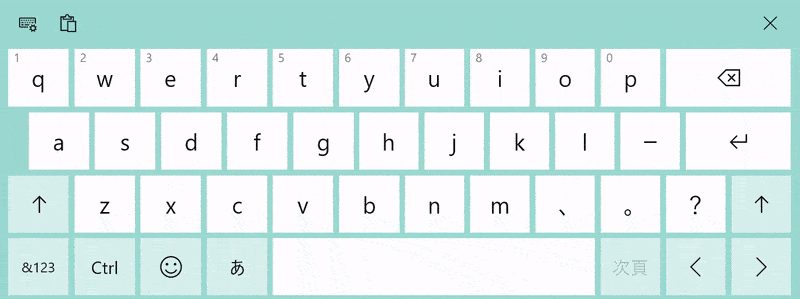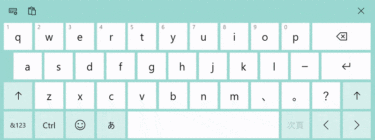Native EmojiやEmoji Oneといったプラグインで利用してきた絵文字ですが、ワードプレスのアップデートが続き、管理しているサイトで、うまく使えなくなった事案が現れました。
そこで、プラグインなしで絵文字を利用する方法を採用しました。ご紹介していきます。
Win10とWin7で方法が異なります(Win7での方法はこちらへ)
Windows10の場合
Windows10の場合、ウィンドウズ標準のタッチキーボードを使用すると、絵文字の入力が簡単に行えます
もしタッチキーボードのアイコンが最初から表示されているときは、手順 ④から見てください。
これがタッチキーボードアイコンです
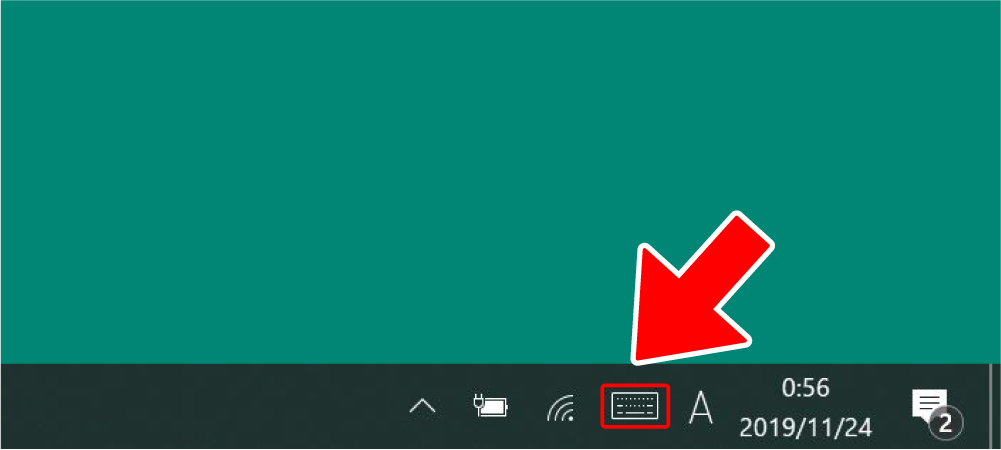
タッチキーボードを表示させる
① はじめに、絵文字をいれたいところまで記事を書き、入力待ちにしておきます
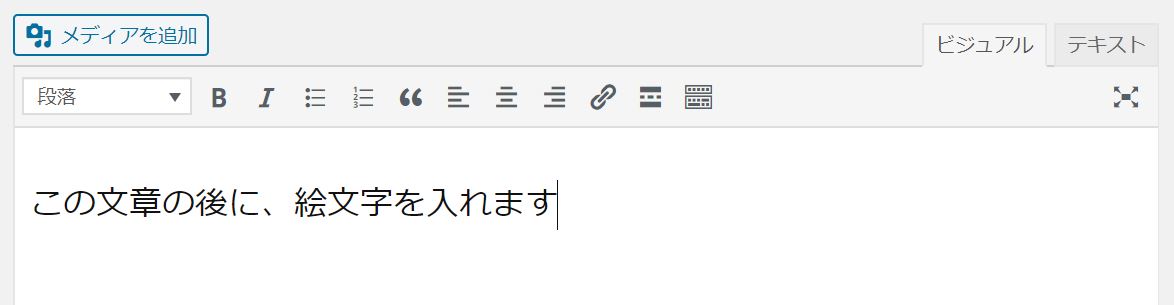
② 絵文字を入れたい場所で、マウスをブラウザの外に移動し、タスクバー(たいていは一番下で、アイコンがならんでいるところ)の何もないところで、右クリックします
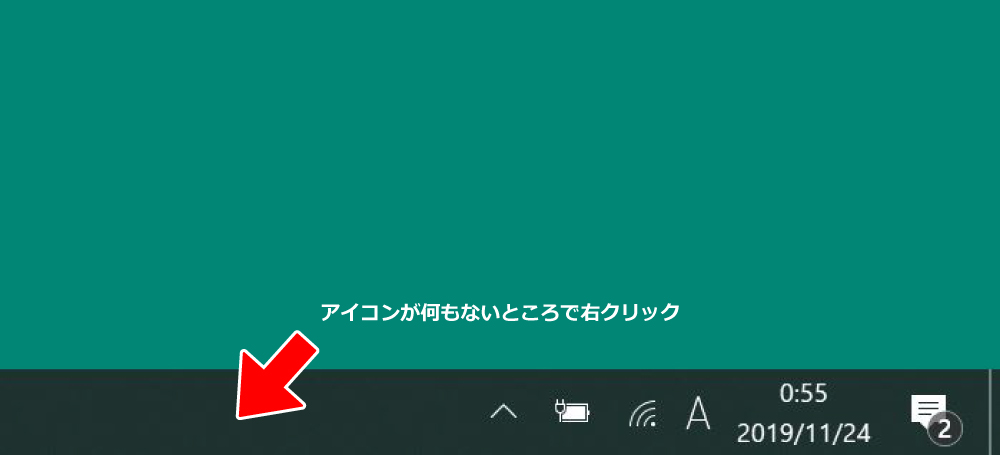
③ 右クリックで表示するメニューの中から、【タッチキーボードボタンを表示】をクリックして、チェックマークをつけます
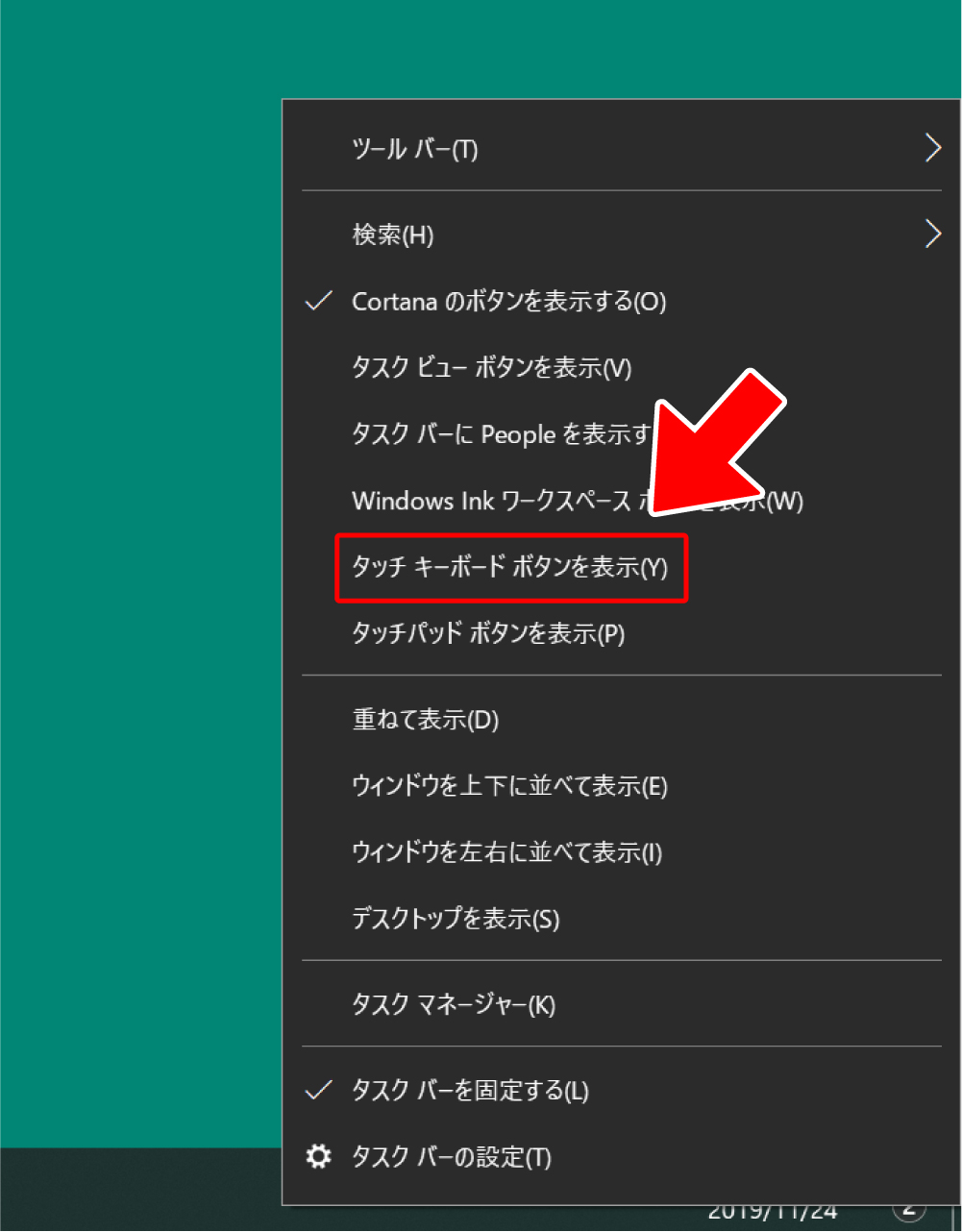
すると、タッチキーボードのアイコンが現れます
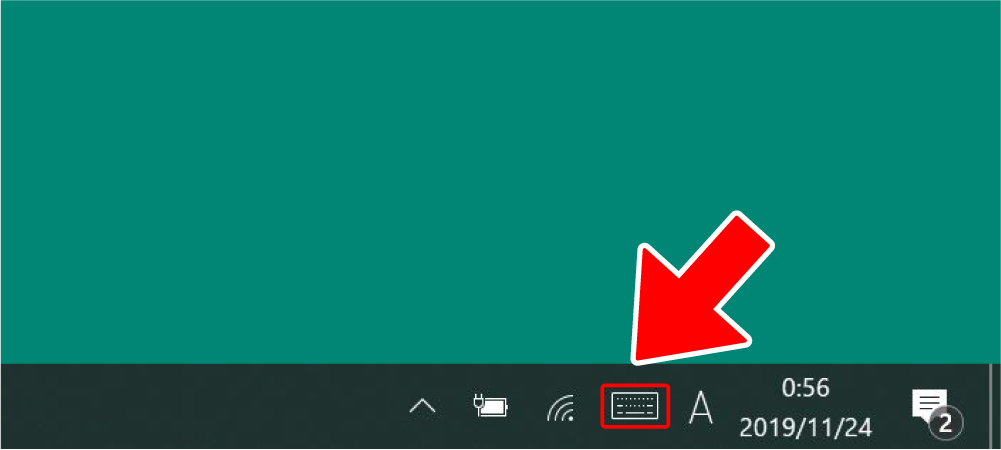
タッチキーボードから絵文字を選ぶ
④ タッチキーボードのアイコンをクリックします
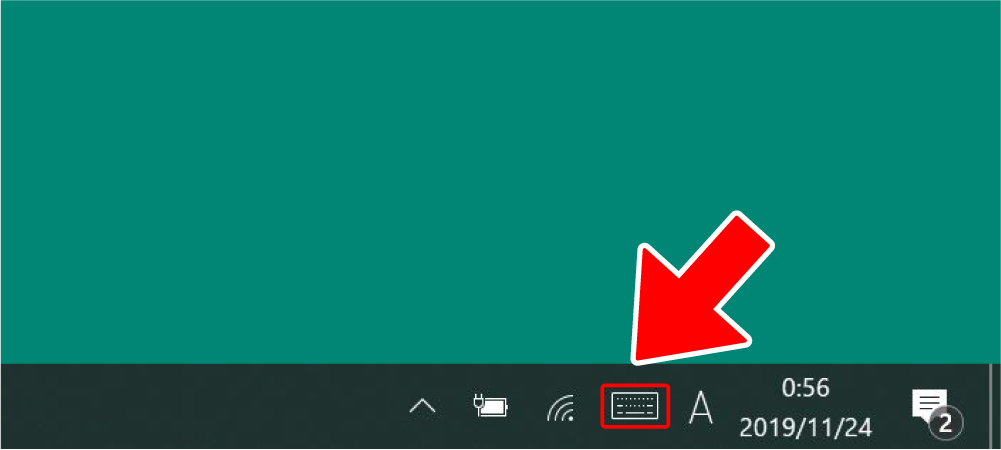
⑤ アイコンクリックをすると、キーボードが現れるので、その中のスマイリーマークをクリックします
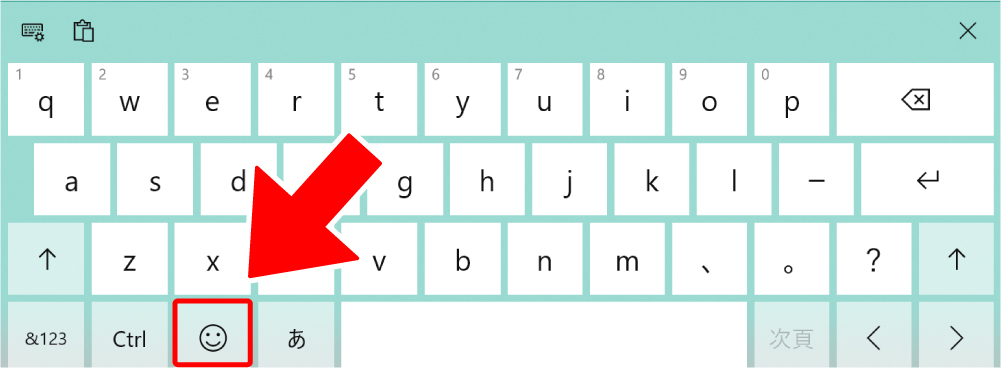
⑥ 絵文字が現れるので、気に入ったものを探してクリックすると、最初に開いておいた入力待ちの記事へ入力されます
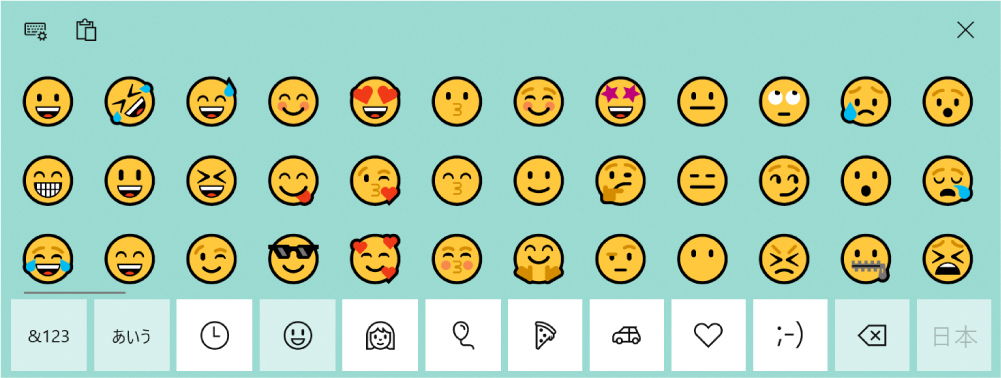
⑦ ちょっと分かりにくいですが、それぞれのカテゴリーに、たくさんの絵文字が隠れています。左右にグリグリ動かすと、全て表示ができます。時計マークのカテゴリーは、よく使う絵文字です。